2025-04-01 10:55:03来源:nipaoa 编辑:佚名
腾讯会议作为当前流行的在线会议工具,其屏幕共享功能为远程协作和学习提供了极大的便利。本文将详细介绍腾讯会议如何共享屏幕,帮助用户更好地利用这一功能。
1. 加入或创建会议:首先,在电脑上打开腾讯会议软件,登录账号后加入或创建一个会议。
2. 选择共享内容:在会议界面,点击底部工具栏的“共享屏幕”按钮。随后,在弹出的窗口中,选择共享整个屏幕或仅共享某个窗口。如有需要,还可以勾选“同时共享电脑声音”选项。
3. 开始共享:选择好共享内容后,点击“确认共享”或“开始共享”按钮,即可将屏幕内容展示给与会者。共享成功后,绿色边框中的屏幕画面即为共享画面,其他参会者可在电脑或手机上观看。
1. 加入会议:在手机上打开腾讯会议app,登录账号后加入会议。
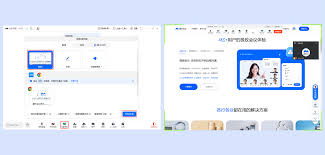
2. 开启共享屏幕:在会议界面下方,找到并点击“共享屏幕”按钮。然后,在弹出的窗口中点击“立即开启”或“开始直播”,即可进入共享屏幕状态。
3. 部分屏幕区域共享:如果想只共享屏幕的一部分,可以在共享屏幕时选择“高级选项”,然后点击“部分屏幕区域”,用手指框选想要共享的区域,再点击“开始共享”。
1. 人像画中画:在屏幕共享状态下,可以开启人像画中画功能,将视频人像叠加在屏幕共享内容上方,增强参会者的沉浸感。
2. 屏幕共享权限设置:主持人或联席主持人可以设置屏幕共享的权限,选择“全体成员可共享”或“仅主持人可共享”,以确保会议的顺利进行和信息的安全。
3. 互动批注:在屏幕共享状态下,主持人或具有批注权限的参会者可以对共享内容进行批注,增强会议的互动性和效果。
4. 幻灯片控制:当共享ppt时,共享者可选择会中成员协助控制幻灯片翻页,提高会议的协作效率。
1. 保护隐私:在共享屏幕时,要谨慎选择共享内容,避免泄露重要信息和个人隐私。
2. 网络环境:确保网络环境稳定,以免因网络延迟或中断影响共享效果。
3. 权限控制:主持人或联席主持人应合理设置屏幕共享的权限,防止不必要的信息泄露。
腾讯会议共享屏幕功能凭借其强大的功能和易用性,已经成为远程办公和在线教育的得力助手。通过本文的介绍,希望用户能够更好地了解和应用这一功能,提高工作效率和学习效果。同时,也要提醒大家时刻保持警惕,合理使用屏幕共享功能,确保个人信息安全。
Copyright 2024 www.meigaotou.com 【牛皮游戏】 版权所有 浙ICP备2024095705号-2